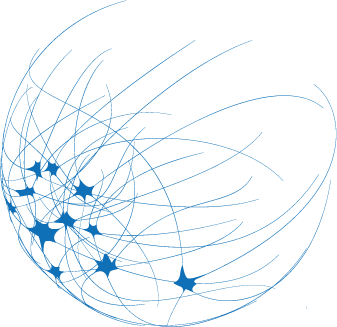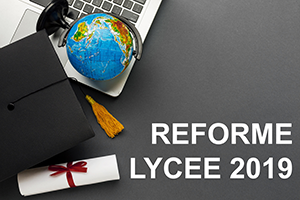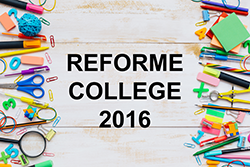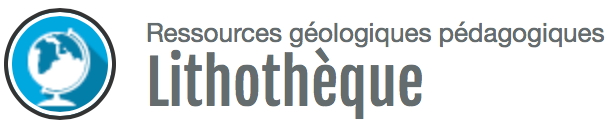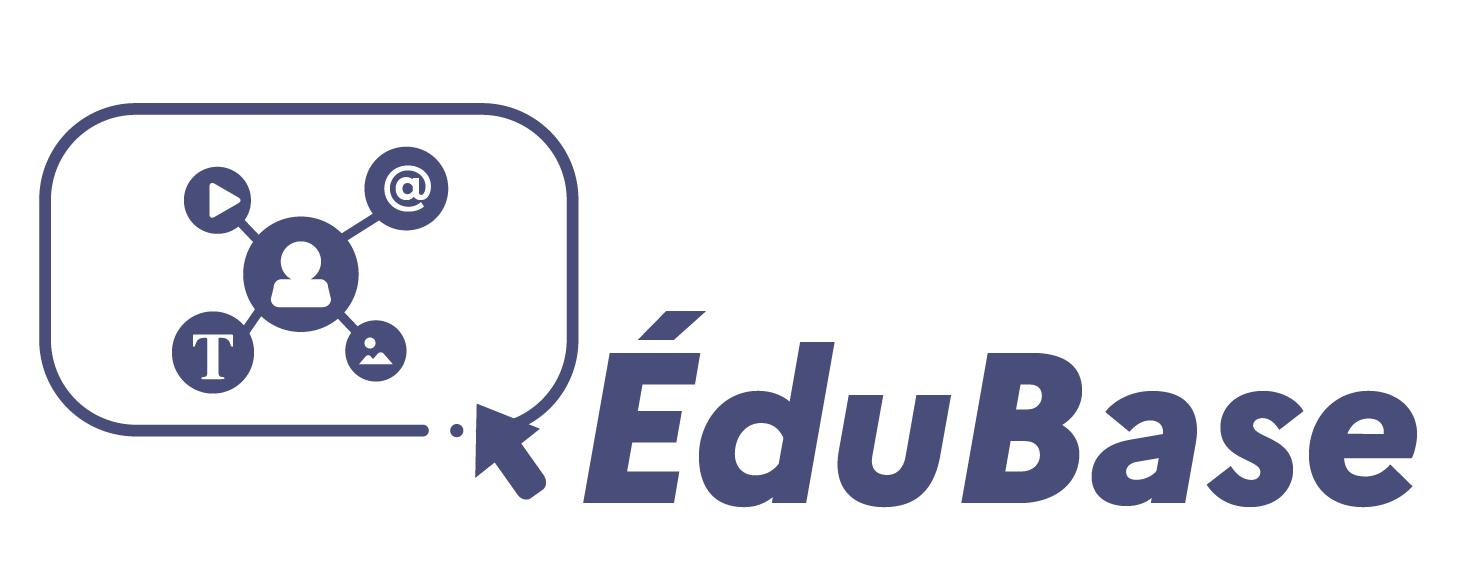La réalité virtuelle avec Google Expedition : How to do ?

Cet article porte sur l’utilisation de la réalité virtuelle en classe de SVT. Il est inspiré du travail des académies de Lille et de Limoge dans le cadre des TraAM de l’année 2018 2019.
- Lien vers le site d’eduscol sur la synthèse des TraAM 2018 2019
- Lien vers le site de l’académie de Limoge présentant les productions académiques
- Lien vers le site de l’académie de Lille présentant les productions académiques.
- Lien vers les modalités de mise en oeuvre de Google expedition sur le site de l’académie de Lille.
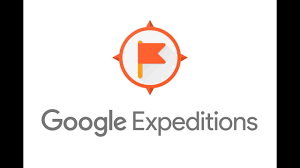
Exemples de mise en oeuvre de séances avec Expeditions en collège :
Volcanisme et réalité virtuelle.
Changements environnementaux et réalité virtuelle.
Compétences du CRCN travaillées avec cet outil :
- 1.1. Mener une recherche et une veille d’information
- 5.2 Évoluer dans un environnement numérique
Pour réaliser ces séances, le matériel suivant est à prévoir :
- Des casques de réalité virtuelle ou des Cardboard (qu’on peut se procurer pour quelques euros chacun)
- Des smartphones compatibles. Éventuellement, des tablettes.
- Les documents à faire compléter aux élèves (exemples : visite_volcans_doc_eleve ou expedition_a_borneo_doc_eleve)
Ce qu’il est nécessaire de faire avant et au début de la séance :
- Installer l’application Expéditions sur tous les terminaux.
- Dans l’application sur le smartphone ou la tablette de l’enseignant uniquement, télécharger la visite voulue. ( exemples : « Environmental Changes in Borneo » ou « Volcanoes Around the World ».)
- Connecter les téléphones à un routeur Wi-fi. La connexion internet n’est pas nécessaire pour l’activité. NB : cela fonctionne mieux en Wi-fi sans connexion internet.
- Dans l’application sur le terminal de l’enseignant, se rendre dans la bibliothèque, sélectionner la visite choisie puis « Guider ».
- Dans les téléphones des élèves, ouvrir l’application Expeditions, choisir « Classe », et sélectionner « Rejoindre » pour la visite proposée par l’enseignant qui s’affiche.
– Le téléphone indique alors qu’il peut être placé dans le casque.
A partir de ce moment, l’enseignant seul choisit ce qui est diffusé sur les téléphones des élèves. Il peut, à partir de son propre terminal, afficher une photo 360° de la visite, cibler des éléments (une flèche indique alors aux élèves dans quelle direction regarder jusqu’à trouver le point désigné), dessiner sur la photo, passer à la photo (ou même à la visite) suivante.
L’enseignant peut alors lire le texte dédié à chaque photo (voir expedition_a_borneo_doc_guide ou visite_volcans_doc_guide) et faire des pauses pour laisser aux élèves le temps de compléter le document-réponse.
Cas particulier des casques Samsung Gear :
Le casque Samsung lance une application appelée Oculus dès qu’un téléphone Samsung compatible y est connecté. Le problème est qu’on ne peut dès lors que visualiser du contenu Oculus-compatible, ce qui exclut l’application Expéditions produite par Google. Pour contourner cet inconvénient, consulter l’article Fonctionnement du casque Samsung Gear VR.
Modalités de gestion de différents groupes classe :
En fonction du nombre d’élèves dans le groupe et du nombre de téléphones et de casques disponibles, il n’est pas forcément évident que tous puissent avoir un casque de réalité virtuelle, bien que cela constitue la condition idéale.
Il est possible de placer les élèves en binôme, qui peuvent s’échanger le casque à tour de rôle.
On peut également prévoir un jeu de tablette avec l’application installée. Les élèves sans casque peuvent voir l’ensemble de la photo en 360° en la faisant défiler sur l’écran de la tablette (également possible sur téléphone seul).
Il est enfin envisageable pour les élèves sans casque d’observer la photo présentée en vidéo-projection au tableau avec un adaptateur d’affichage sans fil (qu’on peut trouver pour une vingtaine d’euros sur les sites de vente par correspondance) ou en se connectant à l’adresse https://poly.google.com/view/fTNmb-8v4Rj (pour les volcans).